コンポーネントの組み込み
Visual Studio では、ツールボックスにコンポーネントを追加しただけでは、プロジェクトにコンポーネントを追加したことにはなりません。プロジェクトの参照設定へ追加された時点でコンポーネントが組み込まれます。
以下のいずれかの操作を行うとプロジェクトへコンポーネントが組み込まれます。
- フォームにコンポーネントを配置する
- ソリューションエクスプローラ上で参照の追加を行う
プロジェクトに組み込まれているコンポーネントの一覧は、ソリューションエクスプローラで確認できます。また、各コンポーネントが使用している DLL もソリューションエクスプローラに登録される場合があります。詳細については、Visual Studio の製品ヘルプを参照してください。
本製品で使用しているコンポーネントの一覧を以下に示します。
| ファイル | 内容 |
|---|---|
| C1.C1Chart.4.5.2.Design.dll | C1Chart本体アセンブリ(※) |
| C1.C1Chart3D.4.5.2.dll | C1Chart3D本体アセンブリ |
| C1.C1Chart.4.5.2.Design.dll | C1Chartデザイナアセンブリ(※) |
| C1.C1Chart3D.4.5.2.Design.dll | C1Chart3Dデザイナアセンブリ(※) |
※ .NET Framework 4 以上でご利用いただけます。
フォームにコンポーネントを配置する方法
以下に、C1Chart3D コントロールをツールボックスに追加し、フォームに配置する方法を示します。これにより、コンポーネントがプロジェクトに組み込まれます。
なお、以下では、Visual Studio を例に説明しています。
配置手順
- ツール メニューから ツールボックス アイテムの選択 を選択します。
- ツールボックス アイテムの選択 ダイアログの .NET Framework コンポーネント タブを選択します。
- 使用するコンポーネントのチェックボックスを ON にしてOK ボタンをクリックしてください。ツールボックスに指定したコントロールのアイコンが表示されます。

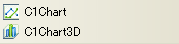
- ツールボックスから指定したコントロールのアイコンを選択してフォームに配置します。ソリューションエクスプローラの参照設定に指定したコントロールの名前空間が追加されます。
関連トピック